Como ver o histórico de inicialização e desligamento no Windows 10
Se você é um administrador do sistema ou simplesmentecompartilhando seu computador, pode haver momentos em que você precise conhecer o histórico de inicialização e desligamento do computador. Embora o Windows não exiba o histórico da frente e do centro, existem várias maneiras. Siga as etapas abaixo para ver o histórico de inicialização e desligamento no Windows 10.
Existem muitas maneiras de ver a hora em que oo sistema está ligado e desligado. Para este guia específico, vamos usar a ferramenta interna do Windows chamada Event Viewer. Caso você não saiba, o Event Viewer é uma ferramenta simples, porém altamente versátil, que registra todo o sistema e alguns eventos de aplicativos.
Uma vez que haverá alguns eventos que sempreQuando você inicia ou encerra o sistema, tudo o que você precisa fazer é encontrar um evento específico e verificar os registros de data e hora para conhecer o histórico de inicialização e desligamento do PC.
Relacionado: Desligamento do Windows 10 dentro do cronograma
Consulte Histórico de inicialização do computador
1. Primeiro, abra o menu Iniciar, procure por "Visualizador de Eventos" e clique nele. Esta ação abrirá o Visualizador de Eventos.

2. No aplicativo Visualizador de Eventos, vá para "Logs do Windows" e depois para "Sistema" no painel esquerdo. É aqui que todos os eventos do sistema são registrados.

3) No painel direito, você verá vários eventos que ocorrem diariamente. Para filtrar o evento de inicialização do sistema, podemos usar filtros. Clique na opção "Filtrar registro atual" que aparece no painel direito.

4) Na janela subseqüente, digite "6005" no campo "Fontes de eventos" e clique no botão "Ok". Se quiser, você pode restringir o período. Para fazer isso, selecione um período no menu suspenso "Registrado". No meu caso, estou deixando os padrões.
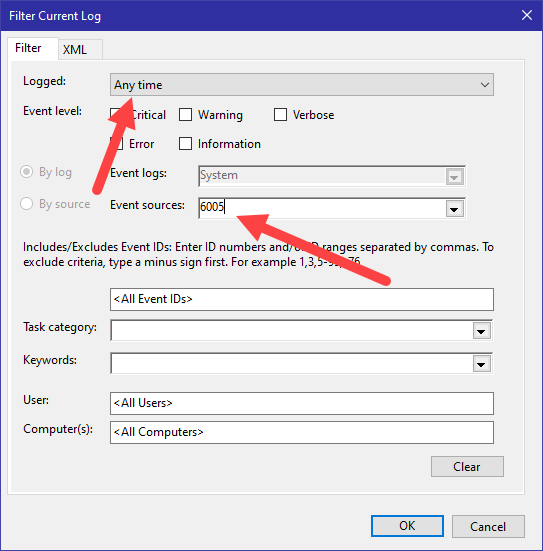
5) Assim que você clicar no botão "Ok", os logs deverão ser filtrados e tudo que você verá serão os eventos de inicialização. Agora, você não verá especificamente o evento nomeado como Inicialização. Os eventos são nomeados como "O serviço de log de eventos foi iniciado". Como o serviço de eventos é iniciado automaticamente quando você inicia o sistema, é o horário de inicialização.
Abra o log e você verá a data e a hora da inicialização do sistema.
Como eu disse, se você estiver procurando eventos em um intervalo específico, restringir os resultados filtrados por meio do recurso "Registrado" de que falamos pode ajudar bastante.
Relacionado: Como cancelar o desligamento no Windows 10
Consulte o histórico de desligamento do computador
Assim como você pode ver o histórico de inicialização do PC, vocêtambém pode ver o histórico de desligamentos do PC. O Visualizador de Eventos interrompe automaticamente o serviço de Eventos quando você desliga o sistema. Como o evento é registrado com um ID de evento diferente, tudo o que precisamos fazer é procurar o ID do evento.
1. Abra o Visualizador de Eventos e vá para "Logs do Windows -> Sistema". No painel direito, clique na opção "Filtrar registro atual".
2. Na janela de filtro, digite "6006" no campo "Fontes de eventos" e clique no botão "Ok". Se você deseja restringir a pesquisa por um período específico, use o menu suspenso "Registrado".
Isso é tudo. É simples descobrir o tempo de inicialização e o tempo de desligamento do PC no Windows 10.
Aprender mais sobre Visualizador de eventos